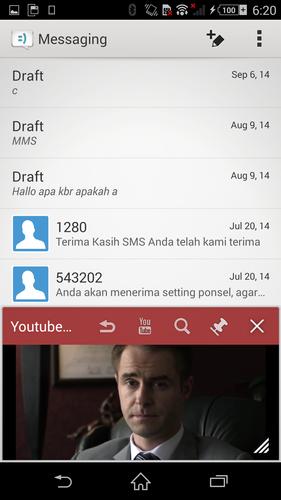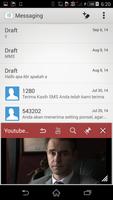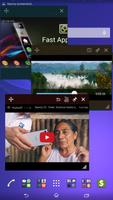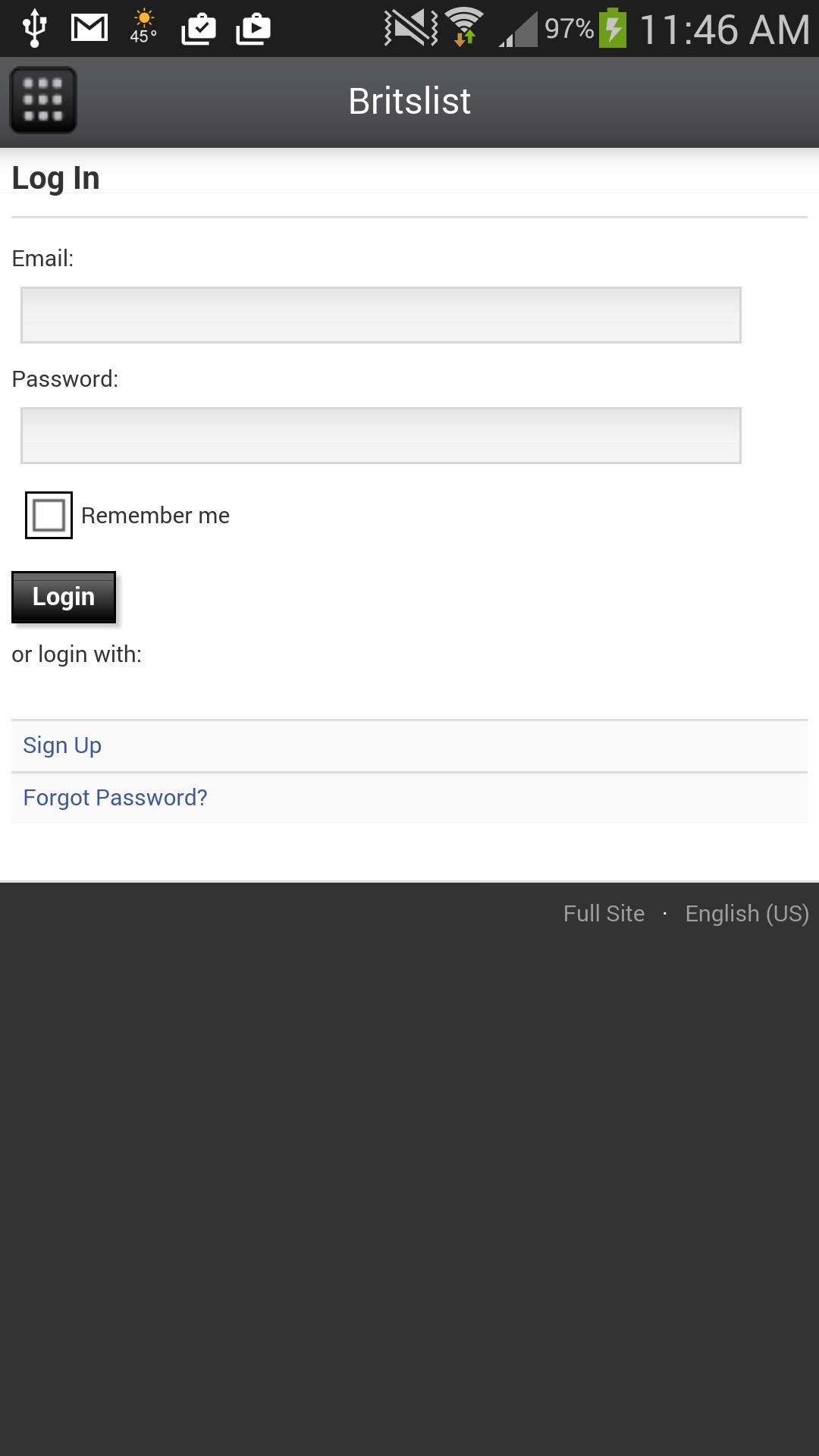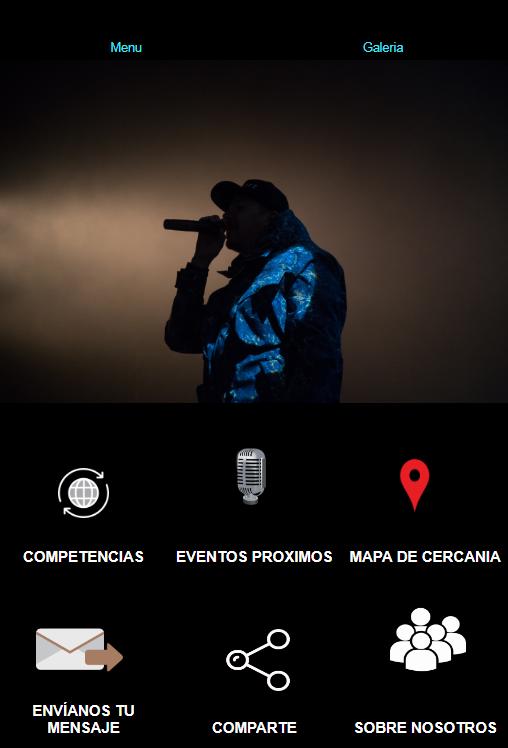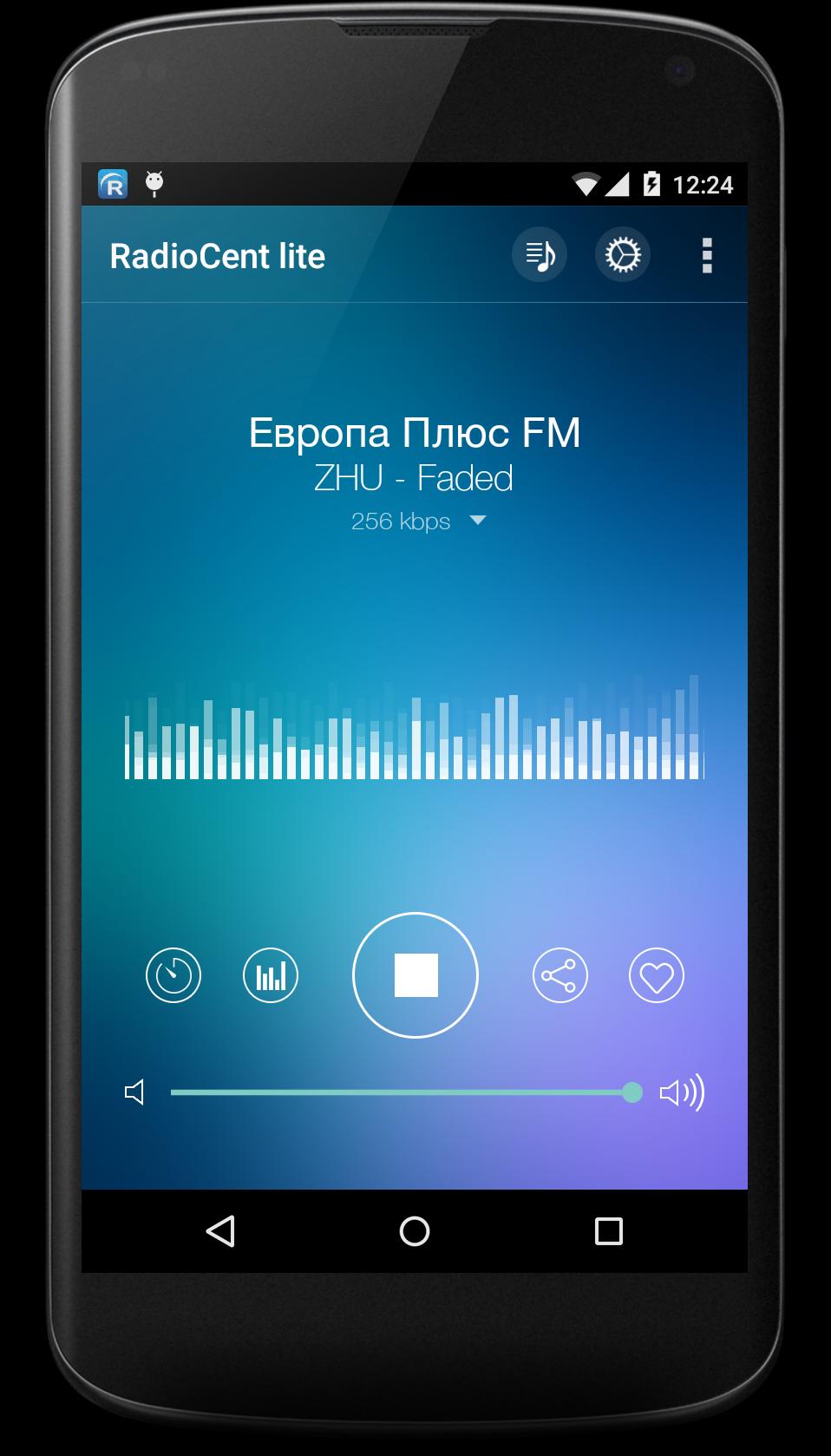Media Viewer Small App -
停止切換,開始與Sony Xperia的媒體觀眾一起欣賞您的媒體!
注意:
v2.4.0,由於YouTube API的要求,不允許YouTube背景播放。
這意味著不再關閉屏幕 /最小化的播放。
對於Dailymotion和Twitch,背景播放仍然可用。
對不起,抱歉:(
什麼是Media Viewer Small App ?
Media Viewer Small App旨在為Xperia所有者提供查看其媒體的選項(照片/視頻/YouTube/dailymotion),以使他們可以通過為用戶想要的專輯/YouTube/DailyMotion製作浮動窗口,以使他們可以在Xperia智能手機上執行真正的多任務處理。
這個應用程序是完全免費的!但是,如果您想捐款,則可以從啟動器內的此應用程序圖標中捐贈:)
[smapex4sopr] Sony產品的小應用程序擴展[SonySmallAppSextension]
特徵:
1。小型應用程序窗口上的照片,視頻和網絡視頻門戶網站
2。捏縮放畫廊/視頻
3。實時視頻縮略圖最小化的視圖
4。從存儲中擦除圖像/視頻
5。可以通過共享按鈕 / URL從任何地方啟動
6。稍後在基於視頻的小應用程序播放器上觀看
7。帶有類似命名SRT文件(視頻)的電影字幕
8。每種類型的查看器的雙窗口功能
9。查看/分享您正在查看的媒體
10。偶然關閉時恢復視頻。
11。藍牙密鑰動作,您可以回到/向前播放,並使用藍牙設備播放專注的視頻!
12。視頻查看器和YouTube查看器的自動重播功能
13.標記媒體是最喜歡的 +簡單播放列表功能
常問問題:
問:我不能播放YouTube播放列表?
答:請僅在播放列表的第一個視頻中激活顯示視頻。
更新(15/4/15):現在,YouTube網站可以播放播放列表而無需任何地方。因此,建議您留在網絡模式以觀看播放列表
問:YouTube視頻似乎很小
答:請激活展示視頻只能啟用更好的體驗
問:我無法選擇YouTube的質量
答:它會自動檢測到窗口尺寸的最佳質量。因此,如果您想要較低的質量,則只需在播放之前將窗口大小調整到小尺寸即可。
問:如何在視頻查看器中觀看視頻時觸發底欄(具有視圖,共享和信息按鈕的欄)?
答:在視頻上兩次點擊以顯示底欄。
問:藍牙控制器可以做什麼功能?
答:播放 /暫停按鈕:放大 /縮放圖像(照片) /啟動幻燈片模式 /簡歷YouTube
上一個按鈕:幻燈片到上一個(照片) /返回(YouTube) /視頻快速前進
下一個按鈕:幻燈片到下一個(照片) /前進(YouTube) /視頻倒帶
問:我無法在YouTube上啟用自動重新啟動視頻,為什麼?
答:您必須先播放視頻才能在完成後自動重複視頻。
問:我無法在網格視圖上重新訂購項目。為什麼?
答:這是因為重新排序項目僅在喜歡的文件夾中支持。
問:那麼如何創建視頻播放列表?
一個:
1。在網格視圖中保留視頻項目,直到激活選擇模式為止,
2。選擇並將所有視頻標記為喜歡的所有視頻,直到顏色為止
3。打開文件夾欄,更改為喜歡的菜單(所有文件夾下方的第二個選項)
4。播放第一個文件,然後點擊重複按鈕,使其被激活。
最新版本2.5.2中的新功能
上次更新於2016年10月7日1. bugfix:由於許可系統而阻止IC的設備2。調整:排序模式保存在窗口關閉上(視頻/照片)